Установка модификаций может быть необходимой для наших любимых игр, таких как Minecraft. Два наиболее распространенных инструмента для установки модификаций в Minecraft - это Forge и Fabric. Они позволяют игрокам добавлять новые функции, предметы и изменять геймплей по своему усмотрению. В этой подробной инструкции мы расскажем, как установить Forge и Fabric для игры в Minecraft.
Forge - это один из старейших и наиболее популярных инструментов установки модификаций для Minecraft. Он поддерживается огромным сообществом разработчиков, что позволяет с легкостью находить и устанавливать различные моды. Чтобы установить Forge, вам нужно сначала загрузить его с официального сайта. Затем запустите загруженный исполняемый файл и следуйте инструкциям на экране для установки Forge на вашу версию Minecraft. После установки Forge, у вас появится новый профиль запуска в лаунчере Minecraft, который позволит вам играть с установленными модификациями.
Fabric - это более новая альтернатива Forge, которая также позволяет устанавливать модификации для Minecraft. В отличие от Forge, Fabric предоставляет более гибкую и модульную систему для установки модов. Чтобы установить Fabric, вам также понадобится скачать его с официального сайта. После загрузки запустите исполняемый файл и следуйте инструкциям на экране, чтобы установить Fabric на вашу версию Minecraft. После установки вы сможете создать новый профиль запуска в лаунчере Minecraft и выбрать установленный Fabric, чтобы играть с модификациями.
Теперь вы знаете, как установить Forge и Fabric для игры в Minecraft. Оба инструмента предоставляют множество возможностей для настройки и расширения игры, и это делает их незаменимыми для всех фанатов Minecraft, желающих добавить нового в свои игровые приключения. Выберите тот, который лучше всего соответствует вашим потребностям и наслаждайтесь модификациями в Minecraft!
Как установить Forge и Fabric: пошаговая инструкция
Установка Forge:
1. Загрузите установщик Forge с официального сайта (https://files.minecraftforge.net/).
2. Запустите загруженный установщик Forge.
3. В открывшемся окне выберите пункт "Install client" и кликните на кнопку "OK".
4. Подождите, пока процесс установки завершится.
5. Запустите лаунчер Minecraft и выберите профиль Forge в выпадающем меню "Profile".
6. Нажмите на кнопку "Play" и наслаждайтесь игрой с установленным Forge.
Установка Fabric:
1. Загрузите установщик Fabric с официального сайта (https://fabricmc.net/use/).
2. Запустите загруженный установщик Fabric.
3. В открывшемся окне выберите путь установки модлоадера и кликните на кнопку "Install".
4. Подождите, пока процесс установки завершится.
5. Запустите лаунчер Minecraft и выберите профиль Fabric в выпадающем меню "Profile".
6. Нажмите на кнопку "Play" и наслаждайтесь игрой с установленным Fabric.
Теперь вы знаете, как установить Forge и Fabric. Пользуйтесь модификациями для Minecraft и наслаждайтесь новым игровым опытом!
Загрузите и установите Java Development Kit (JDK)

Для того чтобы установить Forge или Fabric, вам необходимо сначала установить Java Development Kit (JDK).
JDK - это пакет разработки приложений Java. Он включает в себя все необходимые компоненты для разработки и запуска Java-приложений.
Чтобы загрузить JDK, перейдите на официальный сайт Oracle: https://www.oracle.com/java/technologies/javase-jdk11-downloads.html
На этой странице выберите версию JDK, соответствующую вашей операционной системе, и нажмите на соответствующую ссылку для загрузки.
После того, как загрузка будет завершена, запустите установщик JDK и следуйте указаниям по установке.
Примечание: Установщик JDK может предложить установить различные дополнительные компоненты. Рекомендуется установить все компоненты, чтобы обеспечить полноценную работу Forge или Fabric.
Скачайте и установите Minecraft.
Шаг 1: Перейдите на официальный сайт Minecraft по адресу minecraft.net.
Шаг 2: Нажмите на кнопку "Получить Minecraft", что откроет страницу с доступными версиями игры.
Примечание: Для загрузки Minecraft вам может понадобиться аккаунт на сайте.
Шаг 3: На странице выберите нужную вам версию Minecraft и нажмите на кнопку "Загрузить".
Шаг 4: Дождитесь окончания загрузки игры на ваш компьютер.
Шаг 5: Откройте загруженный файл и следуйте инструкциям установщика Minecraft.
Примечание: Для успешной установки вам может потребоваться учетная запись Microsoft.
Шаг 6: После завершения установки, запустите Minecraft и войдите в свою учетную запись.
Теперь у вас установлена и готова к запуску версия Minecraft, необходимая для работы Forge или Fabric.
Загрузите Forge с официального сайта
Для установки и использования Forge вам необходимо загрузить его с официального сайта. Это гарантирует, что вы получите самую последнюю и стабильную версию Forge.
1. Перейдите на официальный сайт Forge, который можно найти по адресу https://files.minecraftforge.net/.
2. На главной странице сайта вы увидите различные версии Forge для разных версий Minecraft. Выберите версию, которая соответствует версии Minecraft, которую вы хотите использовать с Forge.
3. Далее, выберите желаемую версию Forge, нажав на ссылку с номером версии. Обратите внимание, что некоторые версии могут быть помечены как рекомендуемые, а некоторые - как экспериментальные. Рекомендуется использовать рекомендуемые версии.
4. После выбора версии Forge вы будете перенаправлены на страницу загрузки. Здесь вам будет предложено несколько вариантов загрузки, включая установку через установщик, установку через универсальный JAR и др. Рекомендуется выбрать вариант установки, который наиболее удобен для вас.
5. Нажмите на ссылку для загрузки выбранного варианта установки Forge. Файл загрузки будет сохранен на ваш компьютер.
Поздравляю! Теперь у вас есть установочный файл Forge с официального сайта.
Запустите установщик Forge и выберите версию Minecraft для установки.
После успешной загрузки установщика Forge с официального веб-сайта, откройте его и следуйте инструкциям на экране. При установке Forge вам будет предложено выбрать версию Minecraft, для которой вы хотите установить Forge.
Обязательно выберите ту версию Minecraft, которую вы будете использовать с Forge. Не забудьте проверить, соответствует ли выбранная версия Minecraft той, которая установлена на вашем компьютере. Если ваша версия Minecraft отличается от выбранной, Forge может не работать должным образом или вообще не загружаться.
После выбора требуемой версии Minecraft нажмите на кнопку "Установить клиент", чтобы начать процесс установки Forge. Подождите, пока установщик завершит установку.
Теперь у вас установлен Forge для выбранной версии Minecraft! Вы готовы перейти к следующему этапу установки модов или запуску модифицированной версии Minecraft с помощью Forge.
Подождите, пока Forge установится и запустите Minecraft, чтобы проверить, что он работает.
После успешной установки Forge, остается только проверить, что он правильно работает. Для этого запустите Minecraft и выберите "Запустить с Forge" в лаунчере.
Если все прошло гладко, вы увидите экран загрузки Minecraft с наличием Forge в правом нижнем углу. Это означает, что Forge был успешно установлен и готов к использованию.
Чтобы убедиться, что Forge действительно работает, вы можете создать новую игру или загрузить существующую. Если вы видите новые опции и инструменты, значит, Forge функционирует.
Если появляются какие-либо ошибки или проблемы, убедитесь, что вы правильно установили Forge и проверьте совместимость модов, которые вы собираетесь использовать. Также не забывайте регулярно обновлять Forge и моды для обеспечения их стабильной работы.
Теперь, когда Forge установлен и работает, вы готовы начать устанавливать и запускать различные моды для Minecraft. Получите удовольствие от улучшенного игрового опыта с помощью различных модификаций и расширений!
Скачайте Fabric Mod Loader с официального сайта.
Чтобы установить моды на Minecraft с использованием Fabric, вы должны скачать и установить Fabric Mod Loader. Для этого перейдите на официальный сайт Fabric, который можно найти по адресу https://fabricmc.net/. На главной странице сайта вы увидите раздел "Download", в котором можно найти последнюю версию Fabric. Нажмите на кнопку "Installer", чтобы скачать установщик.
После загрузки установщика откройте его и следуйте инструкциям на экране. Установщик автоматически определит вашу версию Minecraft и подберет соответствующую версию Fabric. Убедитесь, что установщик выбрал правильную папку установки Minecraft. Если путь к папке неверный, измените его вручную.
После завершения установки Fabric Mod Loader вы будете готовы к установке модов, совместимых с Fabric. Теперь можно переходить к следующему шагу - установке самих модов.
Запустите установщик Fabric и выберите версию Minecraft для установки.
Чтобы начать установку Fabric, запустите скачанный установщик. После запуска у вас откроется диалоговое окно с несколькими вариантами установки.
В этом окне вам предложат выбрать версию Minecraft, для которой вы хотите установить Fabric. В большинстве случаев у вас должна быть предустановлена последняя версия Minecraft.
Вы можете выбрать эту версию, чтобы установить именно на нее Fabric. Если вы хотите установить Fabric на другую версию Minecraft, вы должны сначала установить эту версию через лаунчер.
После того, как вы выберете версию Minecraft, нажмите кнопку "Install". Из установщика Fabric скачается и установится необходимый для работы модов файл.
Подождите, пока установка завершится. После этого у вас появится уведомление о завершении установки. Теперь вы можете закрыть установщик и перейти к следующему шагу.